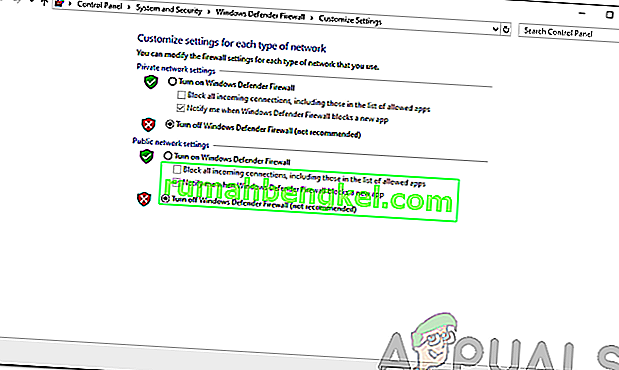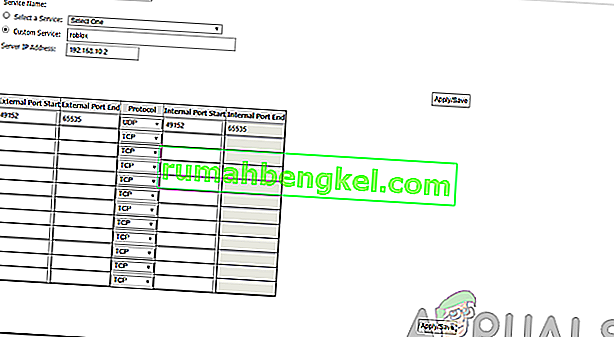רובלוקס היא פלטפורמה מקוונת המאפשרת למשתמשים בה לעצב משחקים ולשחק במגוון רחב של משחקים מרובי משתתפים שנוצרו על ידי חברים אחרים. החלה בשנת 2005, הפלטפורמה צברה פופולריות אט אט ומשחקים בה לעתים קרובות מהנים. זה זמין כמעט בכל הפלטפורמות, החל מאנדרואיד ו- iOS ועד Windows ו- Xbox למעט MacOS. משתמשים מסוימים מתמודדים לעתים קרובות עם בעיה בעת השימוש בפלטפורמה שבה היא אינה מאפשרת להם להתחבר לשרת. המשתמשים מתבקשים לקבל את קוד השגיאה 279 . זה בדרך כלל מתייחס לבעיות חיבור.

זה יכול להיגרם על ידי גורמים רבים, כולל חומת האש של Windows, בעיה במשחק שאתה מתחבר ועוד. נדון בגורמים להודעת השגיאה בהרחבה למטה ובהמשך נזכיר כמה פתרונות שיעזרו לך לפתור את הבעיה. בואו נתחיל.
מה גורם לקוד שגיאה של רובלוקס 279?
כשאתה מקבל את קוד השגיאה, זה בדרך כלל נובע מבעיות חיבור שמשמעות שמשהו במערכת שלך מפריע לו או חוסם אותו. הגורמים הבאים גורמים בדרך כלל לבעיה -
- חיבור לאינטרנט איטי: הודעת השגיאה עשויה להופיע בגלל חיבור האינטרנט האיטי שלך. אם יש לך חיבור איטי לאינטרנט, האובייקטים במשחק שאתה מנסה להתחבר ייקחו יותר זמן מהרגיל, וכתוצאה מכך הם עשויים להשליך שגיאה זו.
- חומת האש של Windows: תצורת חומת האש של Windows עלולה לגרום לשגיאה בתרחישים מסוימים. אם לא אפשרת את החיבורים הנדרשים עבור Roblox דרך חומת האש של Windows, הם ייחסמו ותקבל את השגיאה האמורה.
- משחק רע: במקרים מסוימים הבעיה מוגבלת למספר שרתי משחק בלבד. זה יכול לקרות כאשר יש שגיאות בתסריט או שהאובייקטים במשחק הם יותר ממה שהמשחק יכול להתמודד איתו. אם אתה מגלה שהנושא אכן מוגבל למספר שרתי משחק בלבד, עליך לדווח על כך ליוצרים שלהם כדי שיוכלו לעבוד על תיקון.
כעת, לאחר שדנו בסיבות השגיאה, הבה ניכנס לפתרונות. יתכן שכל הפתרונות הללו לא יעבדו עבורכם, לכן הקפידו לעקוב אחרי כולם.
פתרון 1: כבה את חומת האש של Windows
הדבר הראשון שאתה צריך לעשות כאשר אתה נתקל בשגיאה הוא לכבות את חומת האש של Windows באופן זמני. לאחר שתסיים, נסה להתחבר למשחק שוב כדי לראות אם הבעיה נמשכת. אם זה נפתר, זה כנראה נובע מהמגבלות שהטילה חומת האש של Windows. יהיה עליך לאפשר זאת ידנית בחומת האש. כך תכבה את חומת האש:
- פתח את תפריט התחל והקלד את חומת האש של Windows Defender .
- בצד שמאל, לחץ על ' הפעל או כבה את חומת האש של Windows Defender '.
- כעת, ודא כי ' כבה את חומת האש של Windows Defender ' נבחר בקטעים ציבוריים ופרטיים כאחד .
- לחץ על אישור .
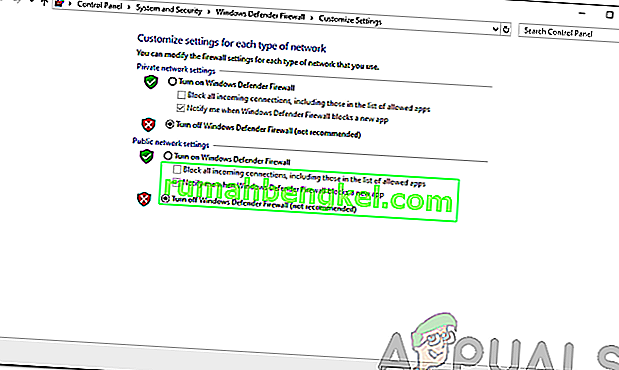
- בדוק אם הבעיה נמשכת.
פתרון 2: ודא שאתה משתמש בדפדפן נתמך
אם אתה מעדיף להשתמש בפלטפורמת Roblox בדפדפן האינטרנט במקום להוריד את האפליקציה במערכת או בסמארטפון שלך, תצטרך לוודא שאתה מפעיל אותה בדפדפן נתמך. חלק מהדפדפנים אינם נתמכים על ידי רובלוקס וכך לא תוכל להיכנס למשחק אם אתה משתמש באחד מהם. אנא המשך לקישור זה כדי לראות את רשימת הדפדפנים הנתמכים.
כמו כן, וודא כי דפדפן האינטרנט שלך מעודכן. אם אתה משתמש ב- Firefox או ב- Chrome כדי לגשת ל- Roblox, וודא שהם מעודכנים. דפדפנים מיושנים יכולים גם לגרום לבעיות וזה אחד מהם.
פתרון 3: השבת תוספי דפדפן של צד שלישי
התוספות בדפדפן שלך יכולות לפעמים גם לגרום לבעיות. אם התקנת תוספי Adblocker בדפדפן שלך, הם עלולים לגרום לכך שהמשחק לא נטען כלל. לכן, הקפד להשבית את כל התוספות כאלה לפני הכניסה לאתר ואז בדוק אם הבעיה עדיין קיימת.
פתרון 4: פתח יציאות נדרשות
הבעיה יכולה להיגרם גם אם טווח היציאות הנדרש עבור רובלוקס אינו פתוח ברשת שלך. במקרה כזה, יהיה עליך להעביר אותם הלאה כך שהם פתוחים לשימוש ורובלוקס יוכל להתחבר בקלות. כך תעשה זאת:
- התחבר בתור מנהל אל לוח הבקרה הנתב.
- עשה את דרכך לקטגוריית העברת הנמל .
- לאחר הזנת כתובת ה- IP של המערכת שלך, הזן 49152–65535 טווח יציאות ובחר UDP כפרוטוקול.
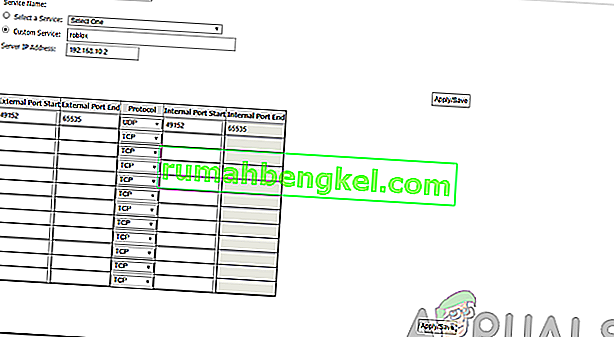
- לאחר שתסיים, הפעל מחדש את הנתב.
- בדוק אם הבעיה נמשכת.
פתרון 5: כבה את האנטי-וירוס של צד שלישי
במקרים מסוימים, האנטי-וירוס של צד שלישי במערכת שלך יכול להפריע גם לתהליך החיבור של רובלוקס שבגללו אינך מסוגל להתחבר למשחק. לכן, השבת את תוכנת האנטי-וירוס שלך באופן זמני ואז נסה להתחבר. אם הבעיה תיפתר, יהיה עליך להוסיף חריג עבור רובלוקס.